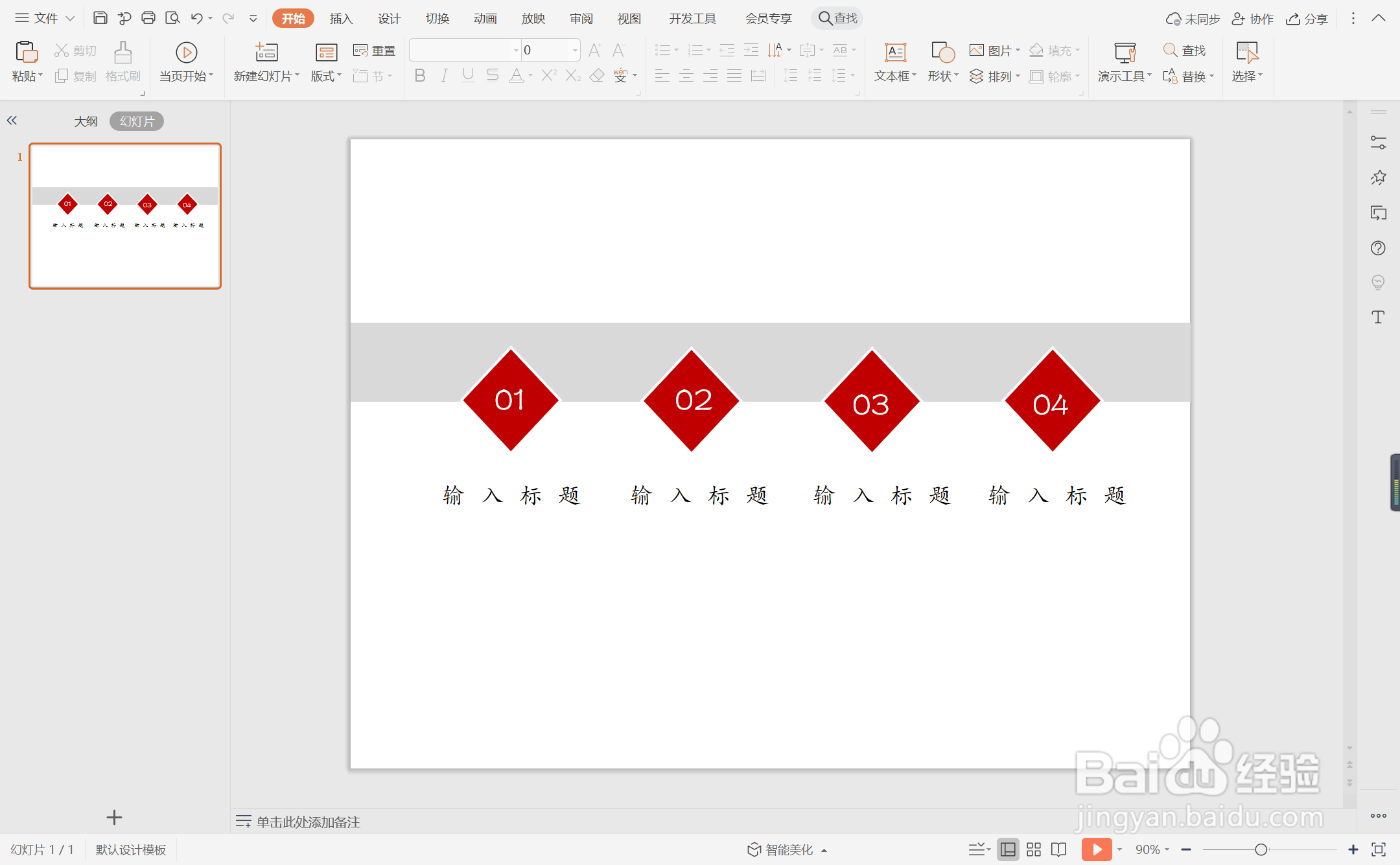1、在插入选项卡中点击形状,选择其中的矩形,在页面上绘制出形状。
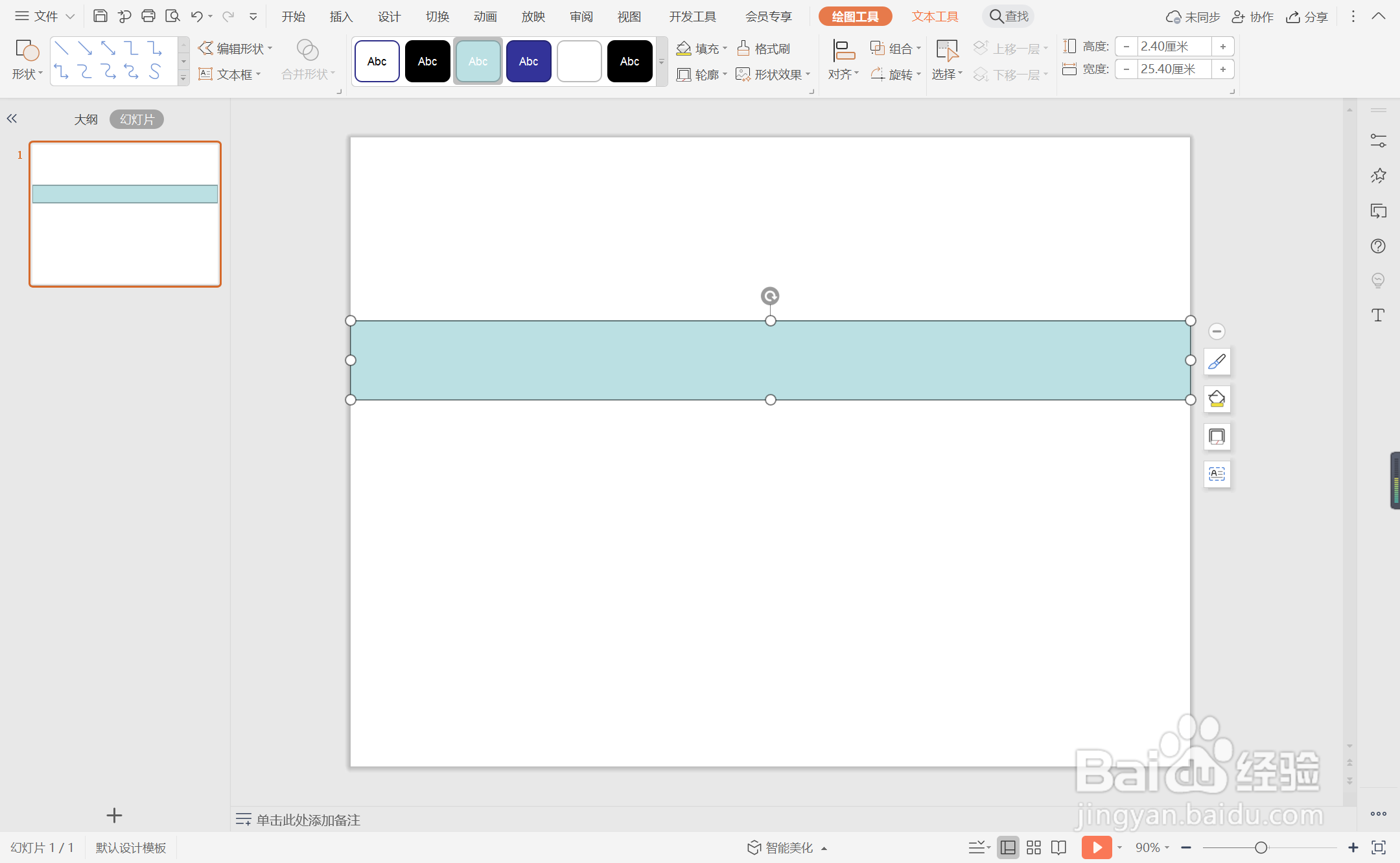
2、选中矩形,在绘图工具中点击填充,选择灰色进行填充,并设置为无边框。
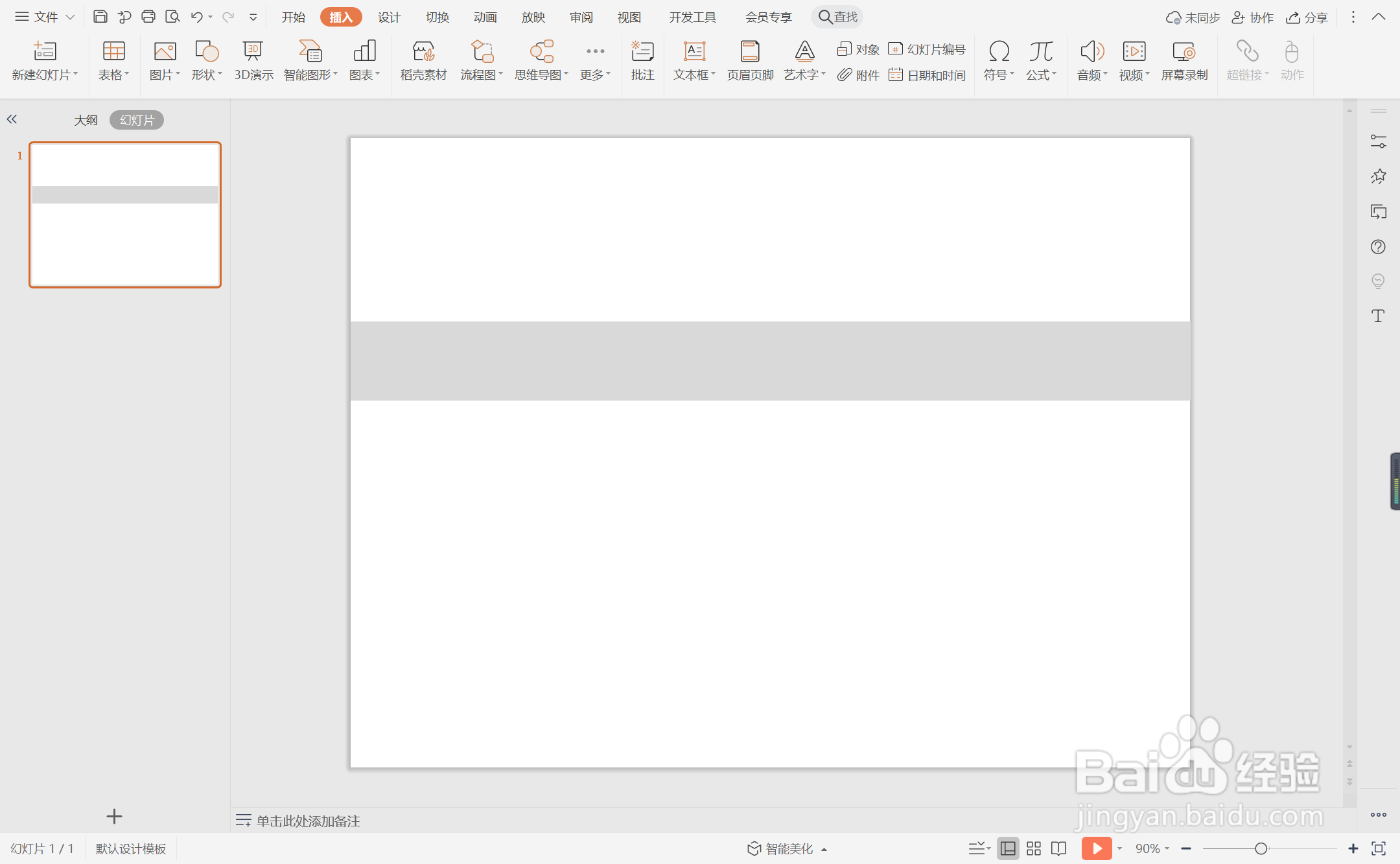
3、同时再插入大小一致的菱形,放置在矩形上,效果如图所示。
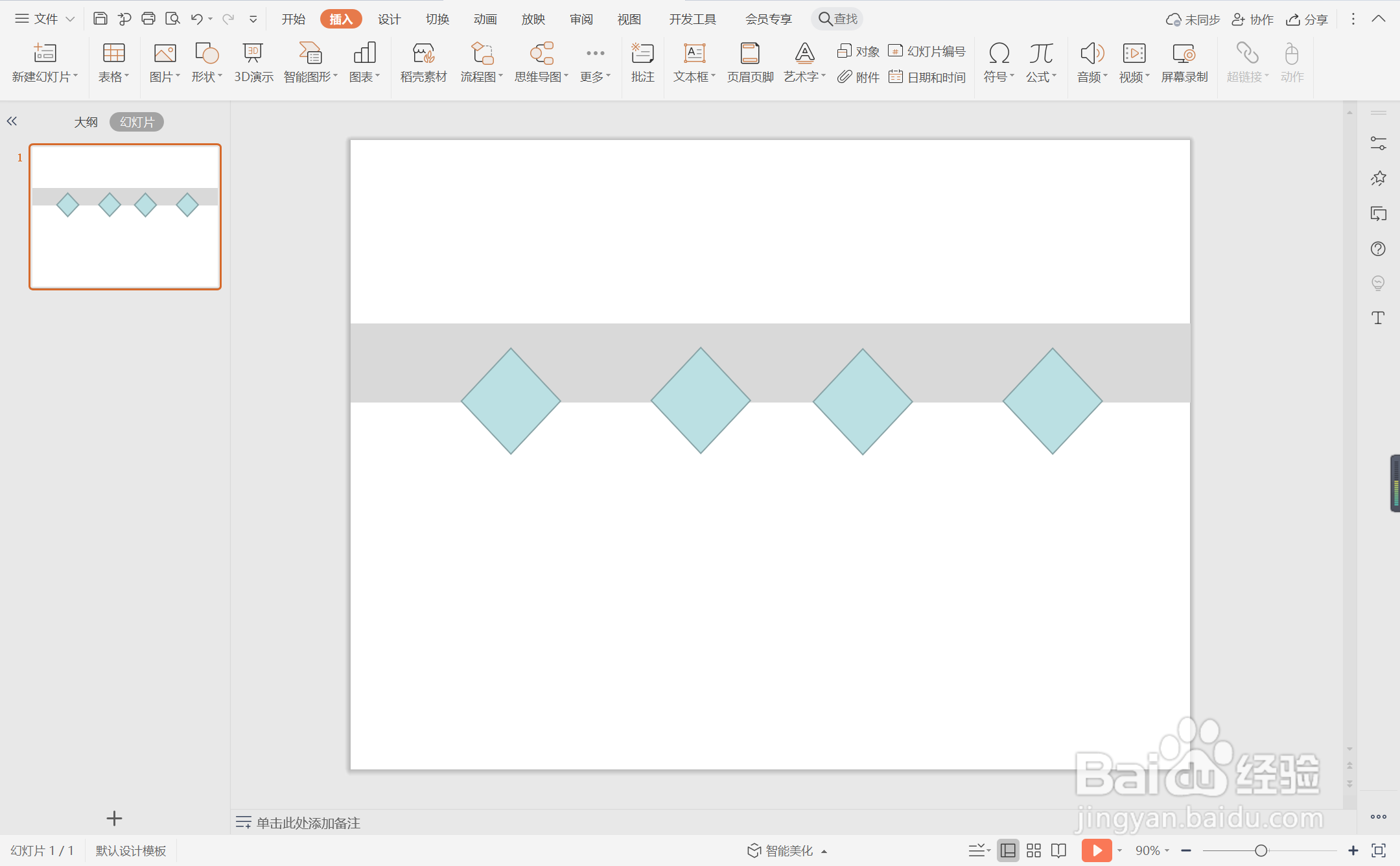
4、选中菱形,在绘图工具中点击填充,选择红色进行填充。
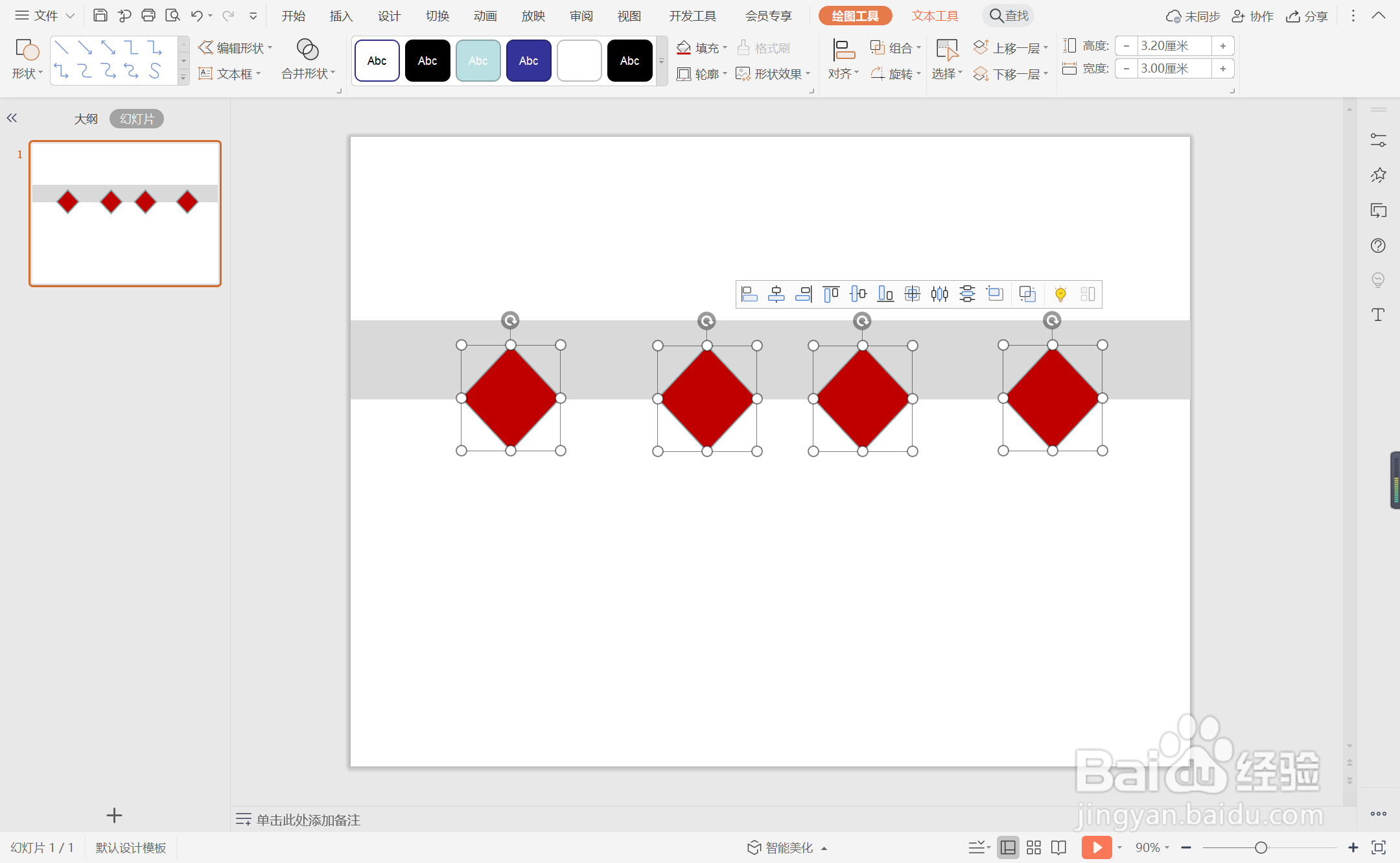
5、点击轮廓,线条颜色填充为白色,线条宽度设置为2.25磅。
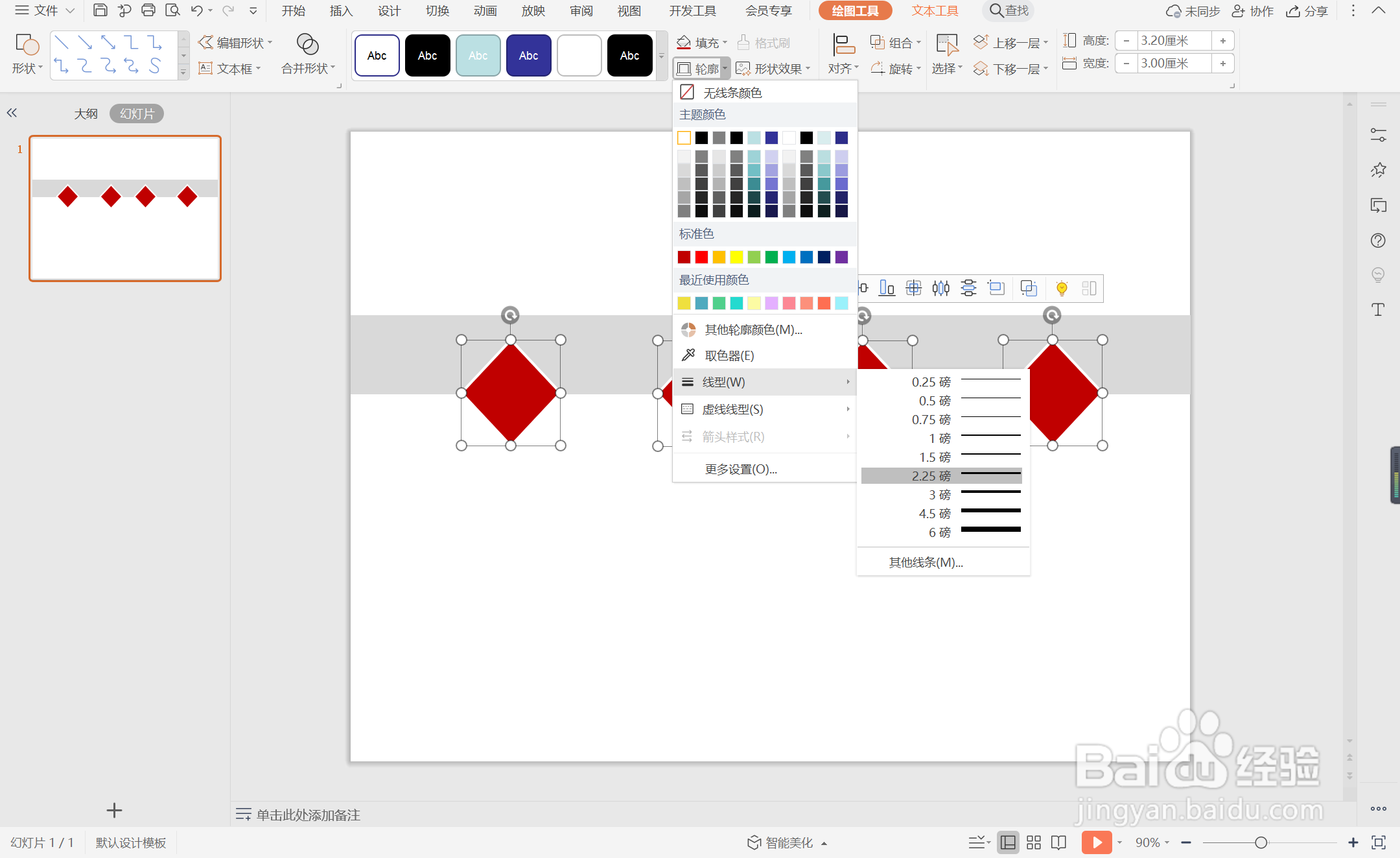
6、在菱形中输入序号,字体填充为白色,下菱形下方输入标题,这样红灰菱形商务风目录就制作完成了。
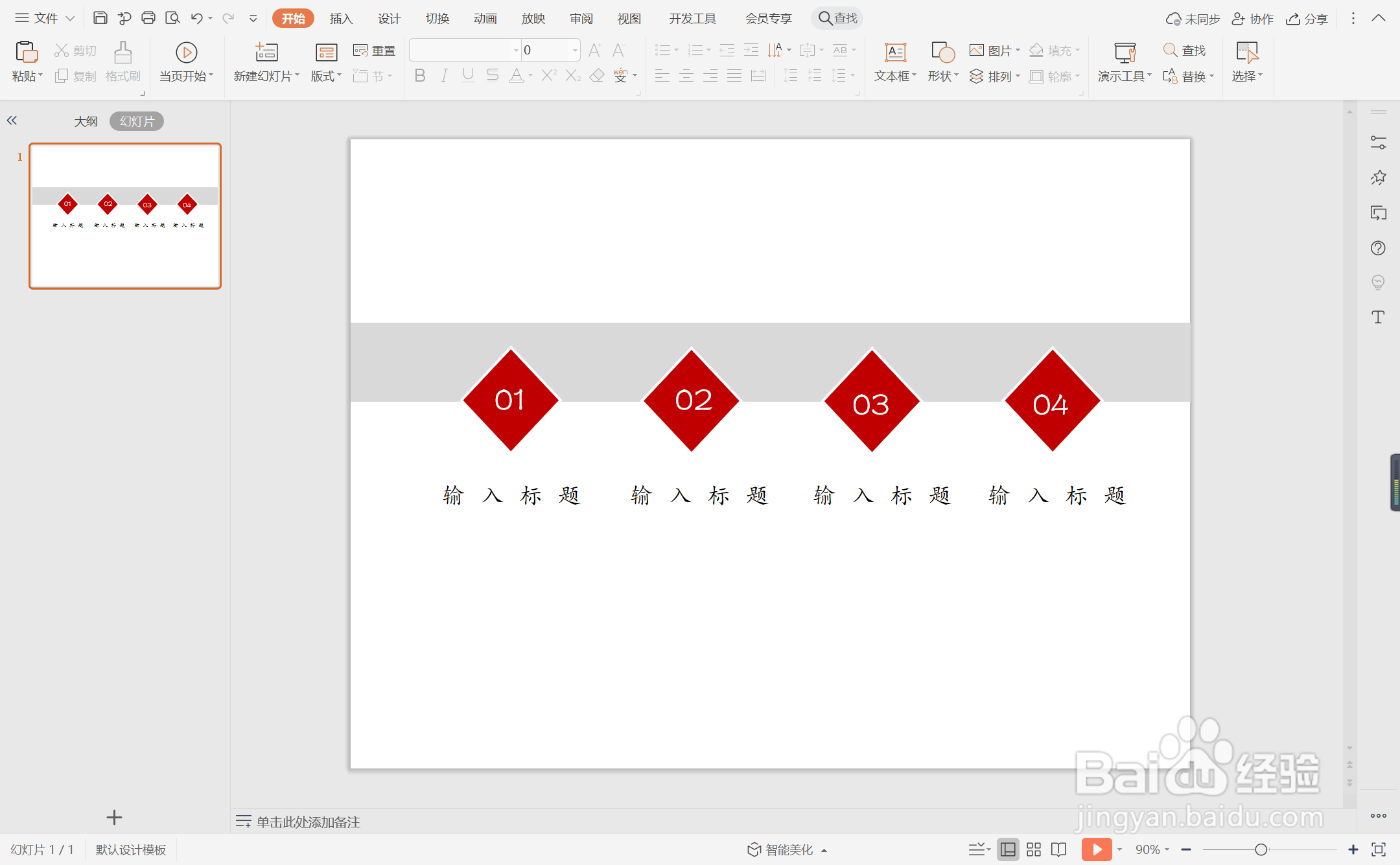
时间:2024-10-13 22:56:25
1、在插入选项卡中点击形状,选择其中的矩形,在页面上绘制出形状。
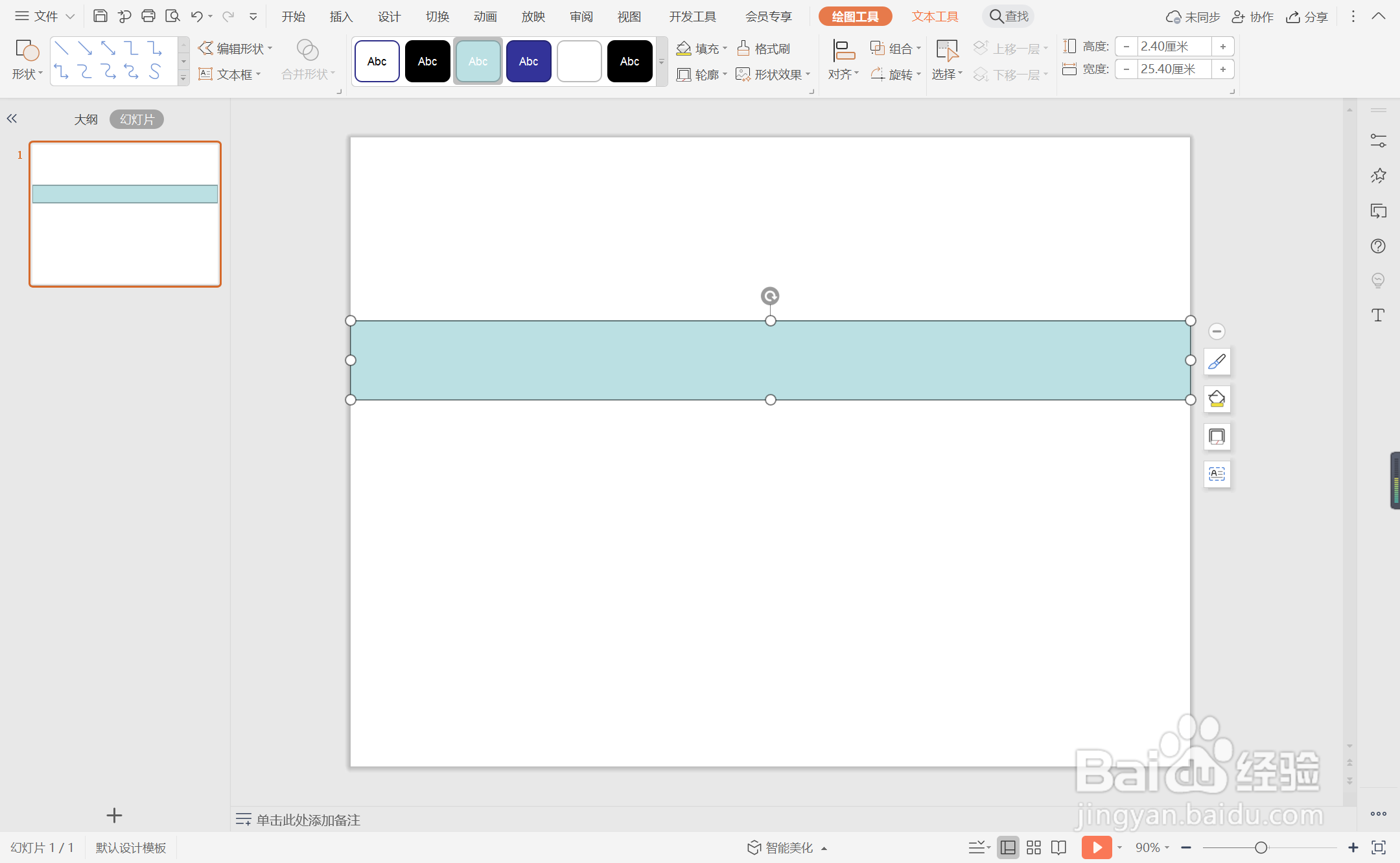
2、选中矩形,在绘图工具中点击填充,选择灰色进行填充,并设置为无边框。
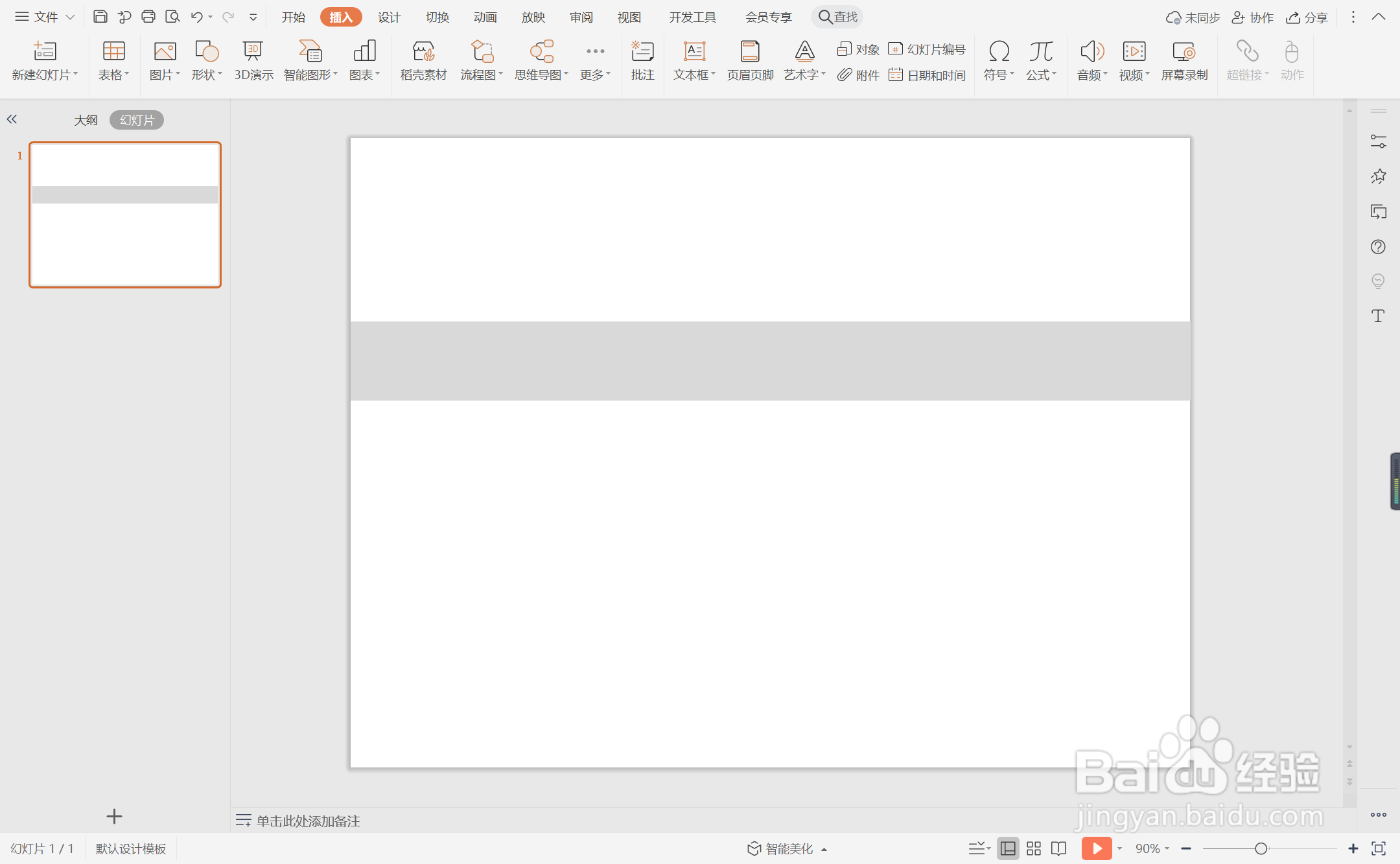
3、同时再插入大小一致的菱形,放置在矩形上,效果如图所示。
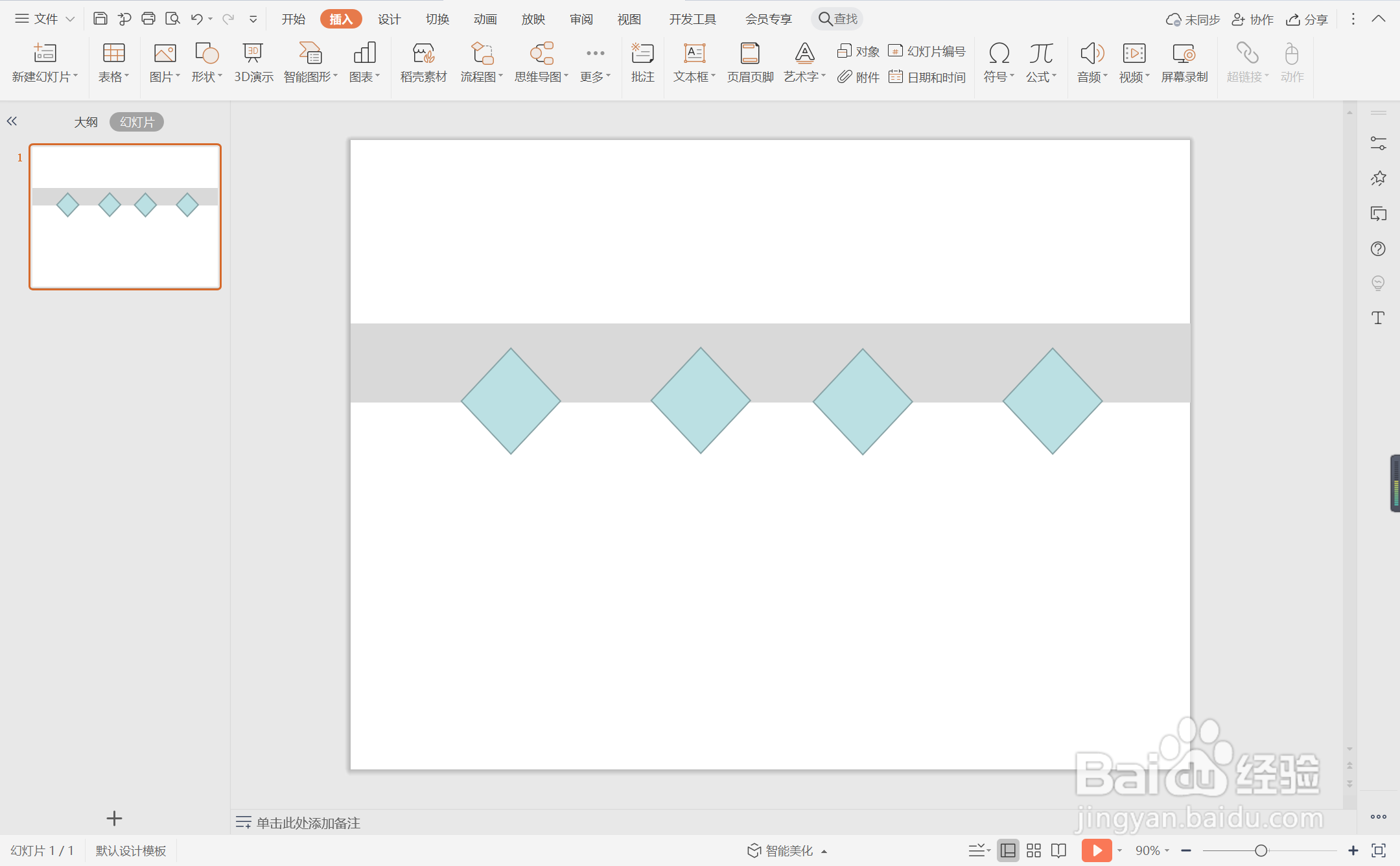
4、选中菱形,在绘图工具中点击填充,选择红色进行填充。
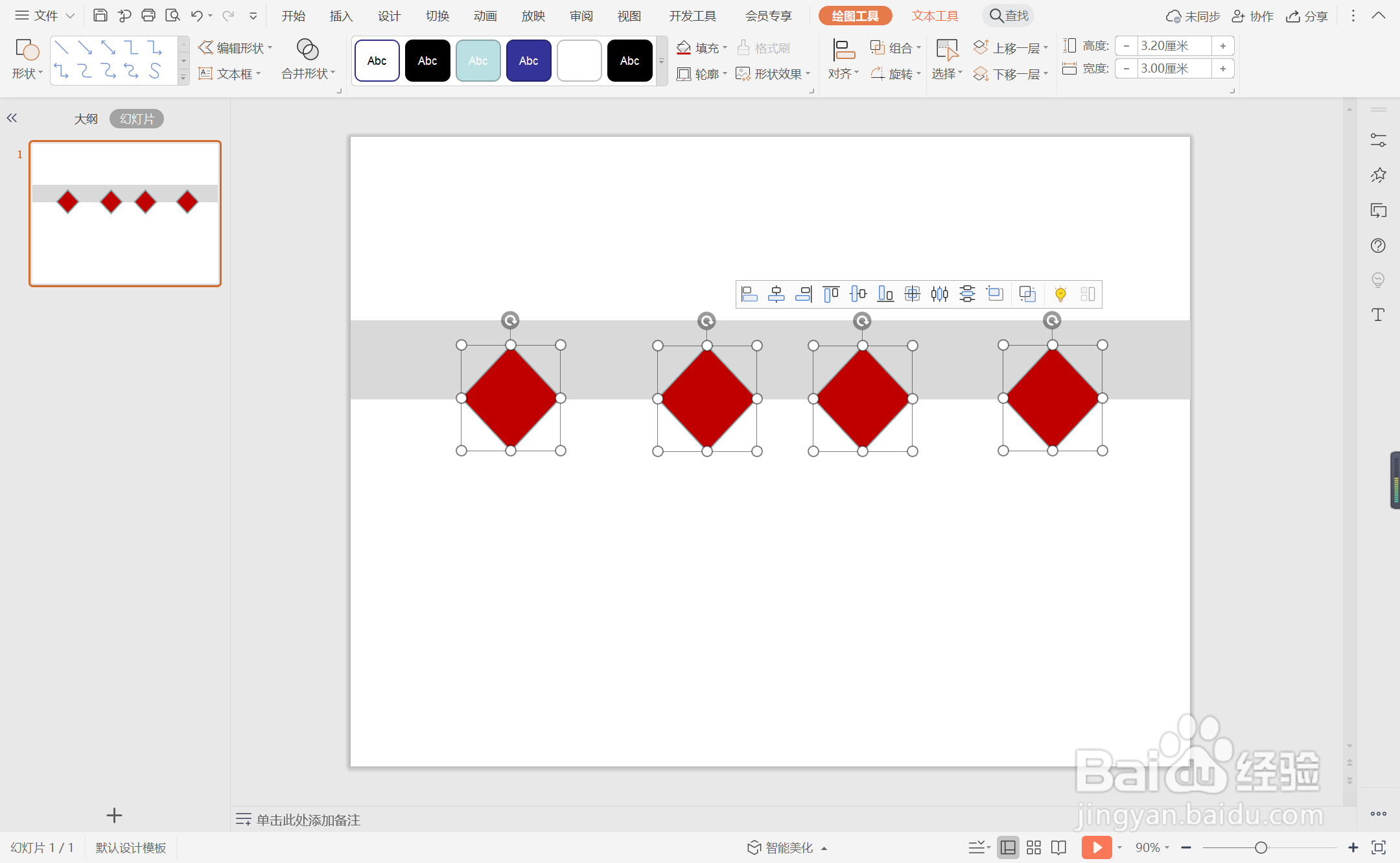
5、点击轮廓,线条颜色填充为白色,线条宽度设置为2.25磅。
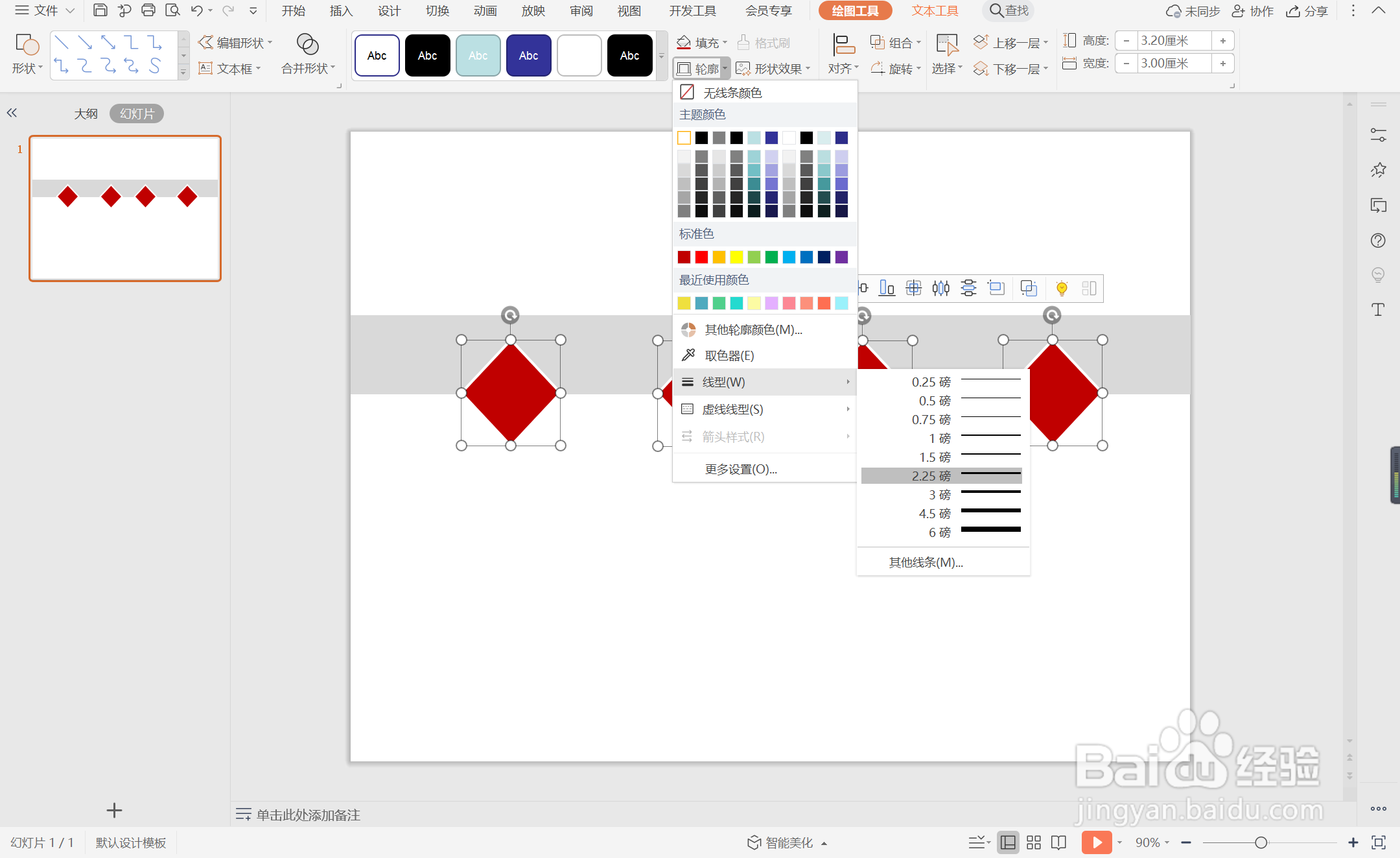
6、在菱形中输入序号,字体填充为白色,下菱形下方输入标题,这样红灰菱形商务风目录就制作完成了。